Anúncios
Perdeu alguma foto importante e quer recuperar? Vamos te ensinar como recuperar fotos apagadas do WhatsApp de maneira simples e eficaz!
Se você deletou fotos e vídeos do seu celular, não se preocupe. No Android, esses arquivos não são eliminados completamente da memória interna.
A seguir, vamos te mostrar como recuperar as imagens apagadas do WhatsApp sem precisar instalar programas adicionais.
Veja Também:
Como recuperar fotos apagadas do WhatsApp?
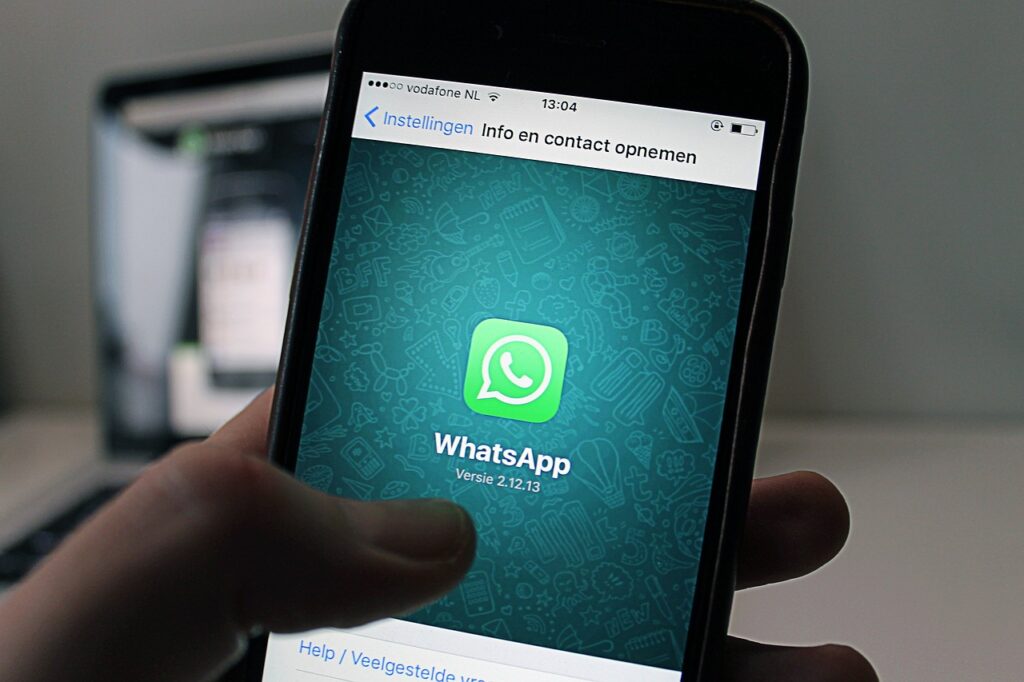
Passo a Passo
1. Para acessar a Pasta de Arquivos do Seu Celular, siga estas instruções:
- No seu dispositivo móvel, localize e abra a opção “Meus arquivos” ou “Arquivos”.
2. Vá em “Armazenamento Interno”:
- Dentro de “Meus arquivos”, selecione “Armazenamento interno”.
3. Acesse a pasta “Media”:
- Role até encontrar a pasta “Android”, toque nela e depois acesse a pasta “Media”.
4. Entre na pasta “WhatsApp”:
- Dentro de “Android”, selecione “com.whatsapp” e depois “WhatsApp”.
5. Escolha o tipo de arquivo a ser recuperado:
- Clique em “WhatsApp Images” para fotos, “WhatsApp Video” para vídeos, e assim por diante.
6. Mova o arquivo para outra pasta:
- Selecione o arquivo que deseja recuperar, clique na opção de compartilhar (canto inferior esquerdo) e escolha o destino, como “Fotos”, “Galeria” ou “Downloads”.
Usando o gerenciador de arquivos para recuperar fotos
Outra forma de recuperar fotos apagadas do WhatsApp é utilizando um gerenciador de arquivos.
Esse método é bastante eficaz e pode ser feito com aplicativos disponíveis na Play Store.
Passos para usar o gerenciador de arquivos:
1. Para instalar um Gerenciador de Arquivos, siga estes passos:
- Primeiramente, acesse o app Play Store no seu celular Android;
- Em seguida, na barra de pesquisa da Play Store, digite “Gerenciador de Arquivos”;
- Procure entre os resultados e escolha um aplicativo que atenda às suas necessidades;
- Por fim, clique no botão “Instalar” ao lado do aplicativo escolhido para baixá-lo e instalá-lo no seu dispositivo.
2. Acesse a pasta “WhatsApp”:
- Agora, abra o aplicativo de Gerenciador de Arquivos, vá para “Memória Interna” e localize a pasta “WhatsApp”.
3. Vá até “WhatsApp Images”:
- Dentro da pasta “WhatsApp”, acesse a subpasta “Media” e depois “WhatsApp Images”.
4. Recupere a sua imagem:
- Por fim, selecione a imagem desejada, clique no ícone de compartilhamento e escolha o destino para onde quer movê-la.
Recuperando Fotos do WhatsApp com Google Drive
Se os métodos anteriores não funcionarem, você pode tentar recuperar fotos apagadas do WhatsApp usando o backup do Google Drive, desde que tenha ativado o backup automático.
Passos para usar o Google Drive:
- Abra as configurações: Vá ao menu do celular e encontre a opção “Configurações” (ícone de engrenagem);
- Configurações do WhatsApp: Role até “Aplicativos”, selecione “WhatsApp”;
- Limpe os dados do aplicativo: Toque em “Armazenamento” e depois em “Limpar dados”. Confirme clicando em “OK”;
- Faça login novamente no WhatsApp: Abra o WhatsApp, insira seu número de telefone e o código de validação;
- Restaure seu backup: Quando o WhatsApp verificar o backup disponível, toque em “Restaurar”.
Dicas extras para recuperar fotos apagadas do WhatsApp

Por fim, se você preferir uma abordagem mais direta, também é possível optar por aplicativos de recuperação de dados.
Aqui estão alguns que recomendamos:
- DiskDigger: Este aplicativo permite recuperar fotos e vídeos apagados do WhatsApp e de outras fontes;
- Dr.Fone: Uma ferramenta completa para recuperação de dados, compatível com Android e iOS;
- EaseUS MobiSaver: Oferece uma solução eficaz para recuperar arquivos deletados do seu dispositivo.
Finalizando
Enfim, recuperar fotos apagadas do WhatsApp pode ser mais simples do que parece.
Siga nossos passos e, se precisar, utilize aplicativos especializados para garantir que não perca nenhuma lembrança importante.
Aproveite e conheça também os melhores apps de zumba: aqui! Tem dúvidas sobre como recuperar fotos suas apagadas do WhatsApp? Deixe nos comentários!